Kazam Screencaster é um aplicativo Linux de código aberto, que tornaé fácil criar e compartilhar screencasts via YouTube e VideoBin. Ele registra impecavelmente a atividade na tela e, além disso, oferece a opção de capturar o áudio do sistema (se ativado), para fornecer uma experiência de screencast robusta como outras ferramentas úteis desse tipo, como o Screencast-O-Matic for Windows. Durante o teste, não tivemos atrasos ou problemas de funcionalidade com o Kazam, e o recurso de gravação e upload de vídeo foi extremamente tranquilo.
Você pode instalar o Kazam no Ubuntu 11.10 Oneiric Ocelot digitando o seguinte PPA nas fontes de software e atualizando-o.
ppa:bigwhale/kazam-oneric
Uma vez feito, instale o Kazam a partir do Ubuntu Software Center. Após a instalação, inicie o Kazam no Unity Dash e ative a gravação de vídeo (e, opcionalmente, de áudio). Clique Registro estar gravando o screencast.

Isso iniciará uma contagem regressiva antes do início do processo de gravação.
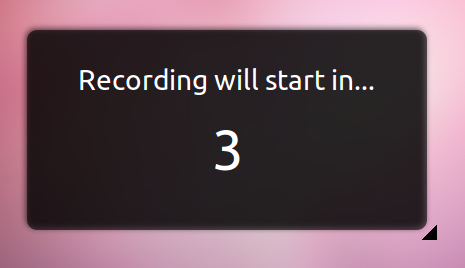
Você pode pausar, finalizar ou sair do processo de gravação a qualquer momento no menu do indicador de aplicativo.
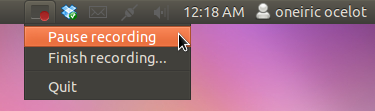
Após a conclusão do processo de gravação, você terá a opção de salvar a gravação ou editá-la com o Kazam Screencaster.

Se você optar por editá-lo com o Kazam Screencaster,você pode fazer upload do vídeo gravado no VideoBin ou no YouTube. Antes de enviar um vídeo, você receberá várias opções para inserir o título, a descrição e as palavras-chave do screencast. Dessa forma, você pode enviar rapidamente vídeos, por exemplo, tutoriais em vídeo, sem passar por nenhum processo complicado de envio de vídeos. Por exemplo, quando você seleciona a opção YouTube, uma caixa de diálogo de login é aberta e permite que você insira suas credenciais do YouTube (depois de inserir o título do vídeo relevante, descrição etc.) e faça o upload automático do vídeo para sua conta do YouTube.

Abaixo está um exemplo de um vídeo de teste que criamos e enviamos para o YouTube usando o Kazam Screencaster.
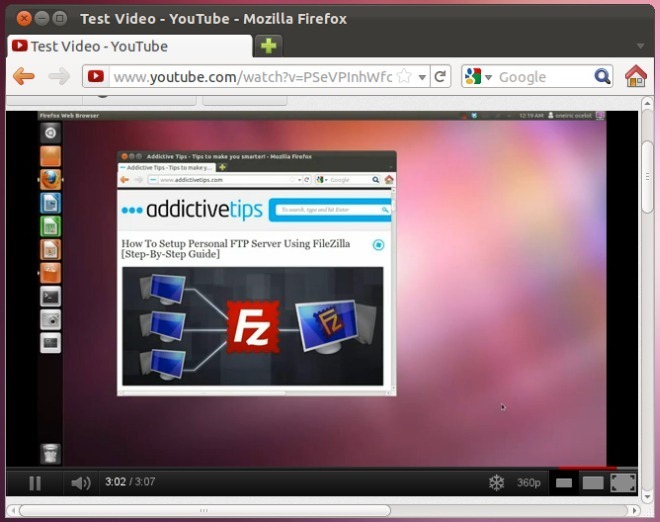
Você pode relatar erros do Kazam no Launchpad.
Kazam Screencaster no Launchpad













Comentários